Cum să faceți streaming Kodi pe un Chromecast

O aplicație oficială Kodi este disponibilă pentru multe dintre cele mai importante dispozitive de streaming (cu Roku fiind singura excepție notabilă).
Dar cum rămâne cu Chromecastul umil? Nu puteți instala aplicații pe dispozitivele Google în sensul tradițional, așa cum puteți obține conținutul de pe suportul de stocare pe ecranul TV?
Din fericire, există câteva moduri diferite de a transmite stream-ul Kodi pe un Chromecast.
Unde este stocat conținutul dvs. media??
Kodi nu este ca Plex. Pentru un utilizator obișnuit, a face ca aplicația să acționeze ca un server central este un exercițiu non-banal. Metoda oficială necesită o cunoaștere existentă a MySQL. Alternativ, puteți încerca o soluție ușoară pentru a împărtăși biblioteca media Kodi pe mai multe dispozitive Cum să sincronizați sau să vă împărtășiți Biblioteca dvs. media Kodi pe mai multe dispozitive Cum să sincronizați sau să distribuiți biblioteca dvs. Kodi Media pe mai multe dispozitive Există două moduri de sincronizare sau partajare biblioteca dvs. media Kodi pe mai multe dispozitive. În acest articol, explicăm modul simplu. Citeste mai mult .
Oricum, linia de jos este că este greu să redați conținutul în diverse ecrane din jurul casei.
Ca atare, cea mai bună metodă pentru dvs. din cele trei abordări pe care le vom discuta va varia în funcție de locul unde este localizat în prezent conținutul. De exemplu, nu are sens să utilizați metodele Android dacă toate videoclipurile dvs. sunt salvate pe computerul dvs. desktop și nu ați configurat funcții de server.
1. Stream Kodi pe un Chromecast folosind Android
Versiunea Android a aplicației Kodi nu oferă suport Chromecast nativ.
Prin urmare, cea mai rapidă modalitate de streaming a conținutului Kodi de pe televizor este utilizarea caracteristicii Android încorporate în ecranul Cast. Vă permite să aruncați orice pe ecran, inclusiv aplicații neacceptate.
În funcție de modul în care ați configurat telefonul, este posibil să puteți activa această funcție din bara de notificări, apăsând pe arunca pictogramă (seamănă cu un televizor). Dacă nu vedeți această caracteristică, descărcați aplicația Google Home, apăsați pe Mai Mult meniul din colțul din stânga sus (trei linii verticale) și selectați Distribuție ecran / audio.
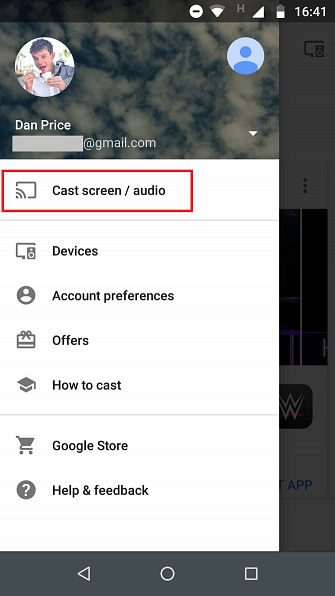
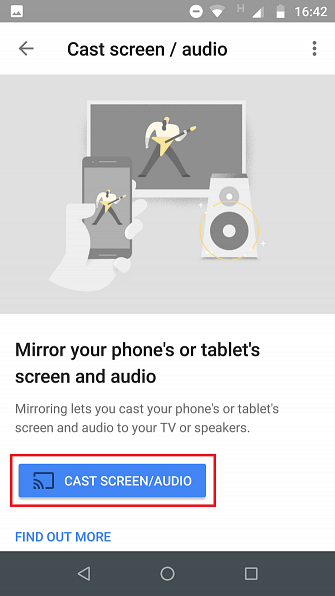
După o scurtă perioadă de conectare, ecranul telefonului dvs. ar trebui să fie afișat pe televizor. Pentru a viziona un videoclip, deschideți aplicația Kodi și alegeți conținutul în mod obișnuit.
Din nefericire, deși acest lucru este fără îndoială cel mai simplu mod de a arunca Kodi de pe dispozitivul Android pe ecranul TV, acesta are un dezavantaj semnificativ: durata de viață a bateriei.
Datorită modului în care funcția de difuzare video funcționează, va trebui să lăsați afișajul telefonului activat pe întreaga durată a streaming-ului. Firește, acest lucru va duce la scurgerea bateriei destul de rapid. Pe majoritatea dispozitivelor, nu vă puteți aștepta în mod realist mai mult de câteva ore de redare continuă.
Dacă vă planificați o noapte de noapte, asigurați-vă că aveți un încărcător la îndemână.
2. Utilizați LocalCast pentru a transmite Kodi pe un Chromecast
Dacă nu doriți să vă petreceți viața legată de încărcătorul dvs., există o modalitate mai bună de a încărca Kodi de pe dispozitivul dvs. Android într-un Chromecast. Este doar un pic mai complicat să te ridici și să fugi.
Înainte de a merge mai departe, veți avea nevoie de trei aplicații și un fișier:
- Aplicația Kodi pentru Android (gratuit)
- Aplicația LocalCast (gratuit)
- O aplicație de explorare a fișierelor pentru Android Cel mai bun 7 explorator de fișiere gratuite pentru Android Cel mai bun 7 explorator de fișiere gratuite pentru Android Există o grămadă de aplicații de gestionare a fișierelor și de explorare a fișierelor pentru Android, dar acestea sunt cele mai bune. Citeste mai mult
- Fișierul playercorefactory.xml
Instalați cele trei aplicații și descărcați fișierul XML înainte de a trece la pasul următor.
Gata? Mare, continuă să citești.
În primul rând, trebuie să deschideți aplicația dvs. pentru explorarea fișierelor și să activați Arată fișierele ascunse setare. Locația setării va varia de la aplicație la aplicație, dar ar trebui să o găsiți undeva în Preferințe sau Setări meniul. S-ar putea chiar să existe o comutare pe ecranul inițial al exploratorului.
Apoi, țineți aplicația Explorator deschisă și navigați la telefonul dvs. Descărcări pliant. În funcție de producătorul dispozitivului, puteți găsi acest lucru la / Sdcard / descărcare, depozitare / emulat, / Depozitare / 0, sau ceva similar. Trebuie să copiați fișierul playercorefactory.xml pe care l-ați descărcat mai devreme.
Când ați copiat fișierul, este timpul să vă îndreptați către fișierele sistemului Kodi. Ar trebui să le găsiți Android> Date> org.xbmc.kodi.
Apăsați pe org.xmbc.kodi și navigați la Fișiere> .Kodi> Userdata. Lipiți fișierul XML pe care l-ați copiat în acest folder (asigurați-vă că nu îl lipiți într-unul din subdosajele).
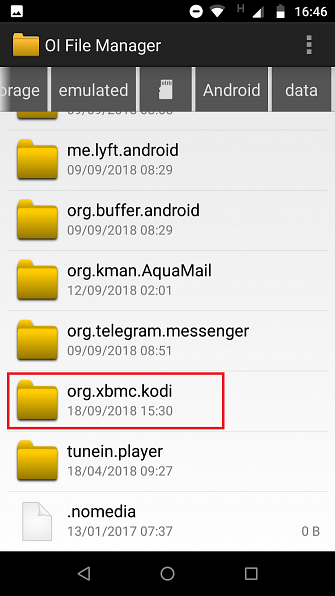
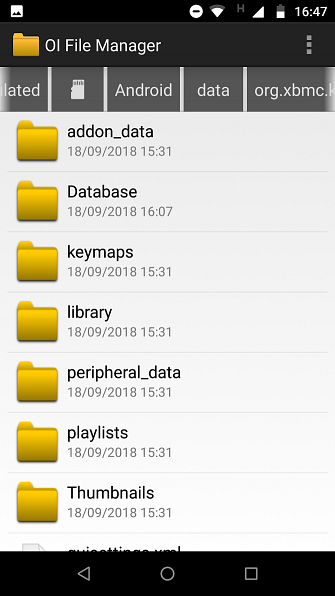
Acum puteți închide aplicația de explorare a fișierelor și puteți lansa Kodi.
În Kodi, navigați la un videoclip pe care doriți să îl urmăriți și să-l loviți Joaca în mod normal. Kodi va lansa automat aplicația LocalCast pe care ați descărcat-o anterior. Aplicația LocalCast vă va întreba pe care dispozitiv doriți să îl transmiteți pe Kodi. Selectați dongle-ul dvs. Chromecast.
În cele din urmă, a lovit Joaca ultima dată și videoclipul dvs. Kodi va fi difuzat pe televizorul dvs. compatibil cu Chromecast.
Marele avantaj al utilizării LocalCast pentru streaming Kodi este că puteți opri ecranul telefonului sau al tabletei fără a afecta redarea video. Ca atare, veți putea să vă conservați durata de viață a bateriei 10 Sfaturi dovedite și testate pentru a extinde durata de viață a bateriei pe Android 10 Sfaturi dovedite și testate pentru a extinde durata de viață a bateriei pe Android Suferindu-se de o viață slabă a bateriei pe Android? Urmați aceste sfaturi pentru a obține mai mult suc din bateria dispozitivului dvs. Android. Citeste mai mult .
Metoda LocalCast este, de asemenea, mai rapidă. Videoclipurile încep instantaneu să se joace pe Chromecast și nu este nevoie să vă dezorientați în legătură cu ecranarea și alte setări. Datorită proceselor tehnice de bază, metoda LocalCast este, de asemenea, mai puțin probabil să se confrunte cu pixelări sau stuttering de la supraîncărcarea CPU.
3. Stream Kodi de pe computerul dvs. la un Chromecast
Bine, am analizat modul în care puteți transmite conținutul de la Kodi la un Chromecast pe Android, dar ce zici dacă utilizați computerul ca hub Kodi?
Din fericire, este simplu de realizat. Urmați doar instrucțiunile pas cu pas de mai jos.
- Dacă nu îl aveți deja, descărcați și instalați Google Chrome pe mașina dvs..
- Deschideți Chrome.
- Faceți clic pe Mai Mult meniu (trei puncte verticale în colțul din dreapta sus).
- Din meniu, selectați arunca.
- O casetă nouă va apărea pe ecran. Extindeți meniul derulant de lângă Cast la.
- În Distribuiți ecranul secțiune, faceți clic pe Cast desktop.

Ecranul întregului computer va fi acum difuzat pe Chromecast. Pentru a reda Kodi, deschideți pur și simplu aplicația și începeți redarea unui videoclip.
Singurul dezavantaj real al acestei abordări este că va trebui să mergeți la computerul dvs. de fiecare dată când doriți să vă jucați sau să întrerupeți videoclipul. În cazul în care devine enervant, s-ar putea să merite să petreceți ceva timp înființând o telecomandă Kodi Cum să configurați un telecomandă Kodi Cum să configurați un Kodi de la distanță Deci ați instalat cu succes Kodi? Acum, trebuie doar să adăugați un control de la distanță! În acest articol vă explicăm cum să configurați cu ușurință un telecomandă Kodi. Citeste mai mult .
Alte modalități de a urmări Kodi
După cum am demonstrat, este posibil să vizionați Kodi prin intermediul unui dispozitiv Chromecast. Cu toate acestea, dacă sunteți un utilizator Kodi hardcore, este probabil înțelept să luați în considerare unele dintre celelalte opțiuni ale dvs..
De exemplu, ați putea să ridicați un scut Nvidia. Deoarece rulează Android TV, există o aplicație Kodi nativă pe care o puteți utiliza.
Pentru a afla mai multe despre cum să utilizați Kodi, consultați articolele noastre despre cele mai bune VPN-uri pentru Kodi 3 gratuite VPN pentru Kodi (dar cel mai bun VPN pentru Kodi este plătit) 3 VPN-uri gratuite pentru Kodi (dar cea mai bună VPN pentru Kodi este plătită) securitate, confidențialitate și o experiență de streaming mai bună, veți dori o rețea VPN pe dispozitivul dvs. Kodi. Dar care VPN ar trebui să alegeți? Citiți mai multe și cele mai bune programe de completare Kodi pe care le puteți instala chiar acum.
Explorați mai multe despre: Chromecast, Kodi, streaming media.


